来源:www.xinmaotao.net 时间:2018-02-08 08:15
我们在使用win7系统的过程当中,一些没有用的应用程序总是自动联网弹出窗口或者广告,虽然安装某些应用程序能够阻止窗口弹出,其实win7系统自带的防火墙的功能也非常强大,它可以禁止程序联网,阻止这些窗口或者广告的弹出,那么win7系统防火墙怎么禁止程序联网呢?今天为大家分享防火墙禁止程序联网的操作方法。
禁止程序联网操作步骤:
1、在开始菜单下,打开控制面板,选择系统与安全,然后点击“Windows 防火墙”。如图所示:
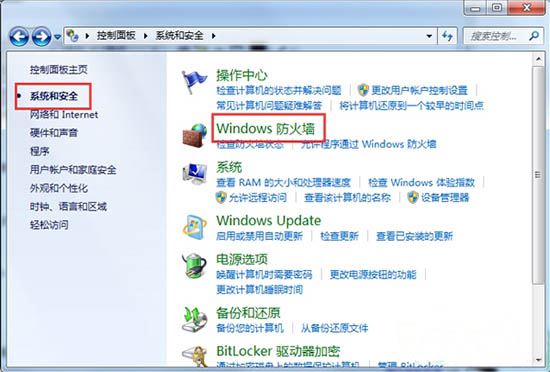
2、点击左边的高级设置,会出现高级安全windows防火墙设置。如图所示:
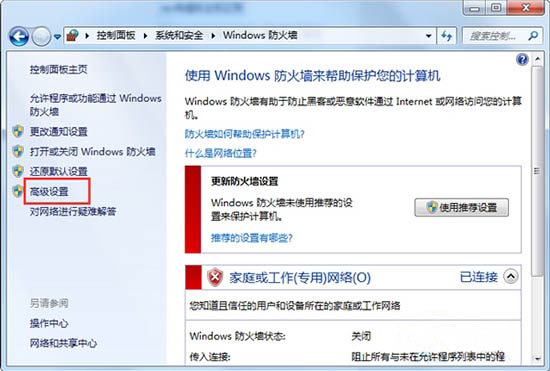
3、点击左边的出站规则,新建一个出站规则。如图所示:
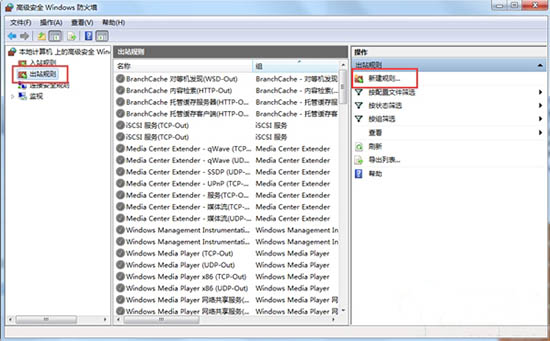
4、在新建规则下面,选择程序,再选择该程序的安装路径。如图所示:
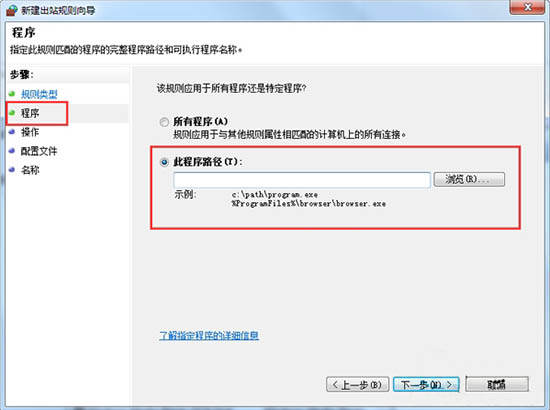
5、点击阻止连接,并将下面的3个选框全部勾上。如图所示:
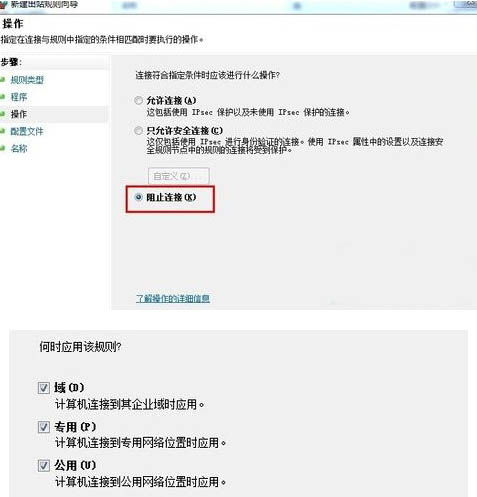
6、在名称和描述里面,尽量写的稍微详细点,方面后期查看,再点击下一步,直到完成。如图所示:
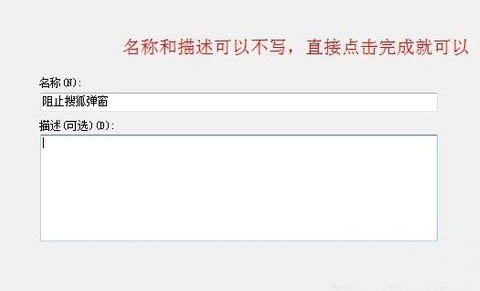
关于win7系统防火墙禁止程序联网的操作步骤就为用户们详细介绍到这边了,如果用户们不知道怎么禁止程序联网,可以参考上述方法步骤进行操作哦,希望本篇教程对大家有所帮助,更多精彩教程请关注新毛桃官方网站。
责任编辑:新毛桃:http://www.xinmaotao.net